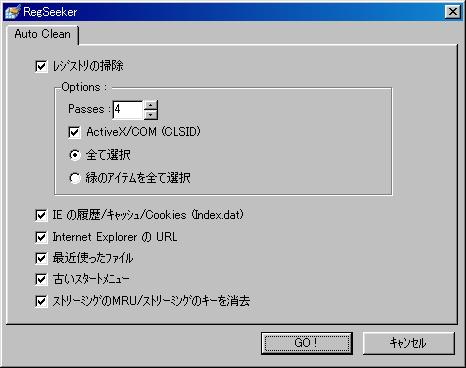
RegSeekerの使い方(応用編)
※ このページの内容は、最新バージョンとは異なります。
このページでは、RegSeeker1.50以降に追加された機能「Auto Clean」の説明をします。
なお、1.45以前のバージョンにはこの機能はありません。
「レジストリの掃除」の部分に有る「Auto Clean」の部分をクリックすると、このような画面が出るはずです。
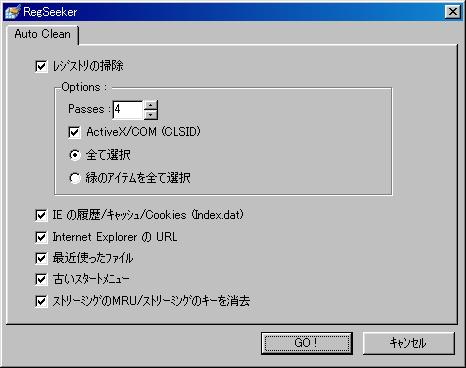
「レジストリの掃除」・・・・・・・文字通り、レジストリの掃除をする場合にチェックを入れます。履歴の掃除のみをする
場合には、チェック不要です。
「Passes」・・・・・・・・・・・・・・・・この部分の数字は1〜4まで変更可能で、「スキャン〜消去」の処理の回数です。1
にすれば1回だけ、4にすれば4回処理を行います。(((( ;゚Д゚)))ガクガクブルブル
「ActiveX/COM (CLSID)」・・・ActiveX/COM (CLSID)を消去したい場合にはチェックを入れます。チェックを入れ
ないと、検出数は減るみたいです。
「全て選択」・・・・・・・・・・・・・・検出された不要なレジストリを全て消去の対象にしたい場合は。これを選びます。
「緑のアイテムを全て選択」・・・本来であれば、検出された不要なレジストリのうち、「緑のアイテム」のみを削除の対象
にしたい場合に、これを選択するようです。
但し、日本語のOSの場合、RegSeeker1.10以降のバージョンでは「赤いアイテム」、「緑
のアイテム」が表示されないようなので、事実上、これを選ぶ意味は無いようです。
「IE の履歴/キャッシュ/Cookies (Index.dat)」、「Internet Explorer の URL」、「最近使ったファイル」、「古いスタートメニュー」、
「ストリーミングのMRU/ストリーミングのキーを消去」は、いずれも履歴の部分ですので、お好みに応じてチェックを入れて
下さい。
実際にこの機能を試してみたところ、「全て選択」の場合には、スキャンの終了後にレジストリの消去が行われ
ましたが、「緑のアイテムを全て選択」の場合には、検出はしたものの、終了後にレジストリの消去はされませんでし
た。
どうしてこのような違いが出たのか? おそらく、「赤いアイテム」、「緑のアイテム」が表示されない→「緑のアイテム」
は無いと判断→「緑のアイテムを全て選択」の場合には消去されない、ということなのかもしれません。
いずれにせよ、「Auto Clean」の機能には、危険が伴いますので、初心者の方は使わない方がいいと思いま
す。
TOPに戻る RegSeekerの使い方(基本編) どれを消したらいいの? RegSeekerでは消せないレジストリ
Copyright (C) 2006-2016 Regseekerの正しい?使い方 All Rights Reserved